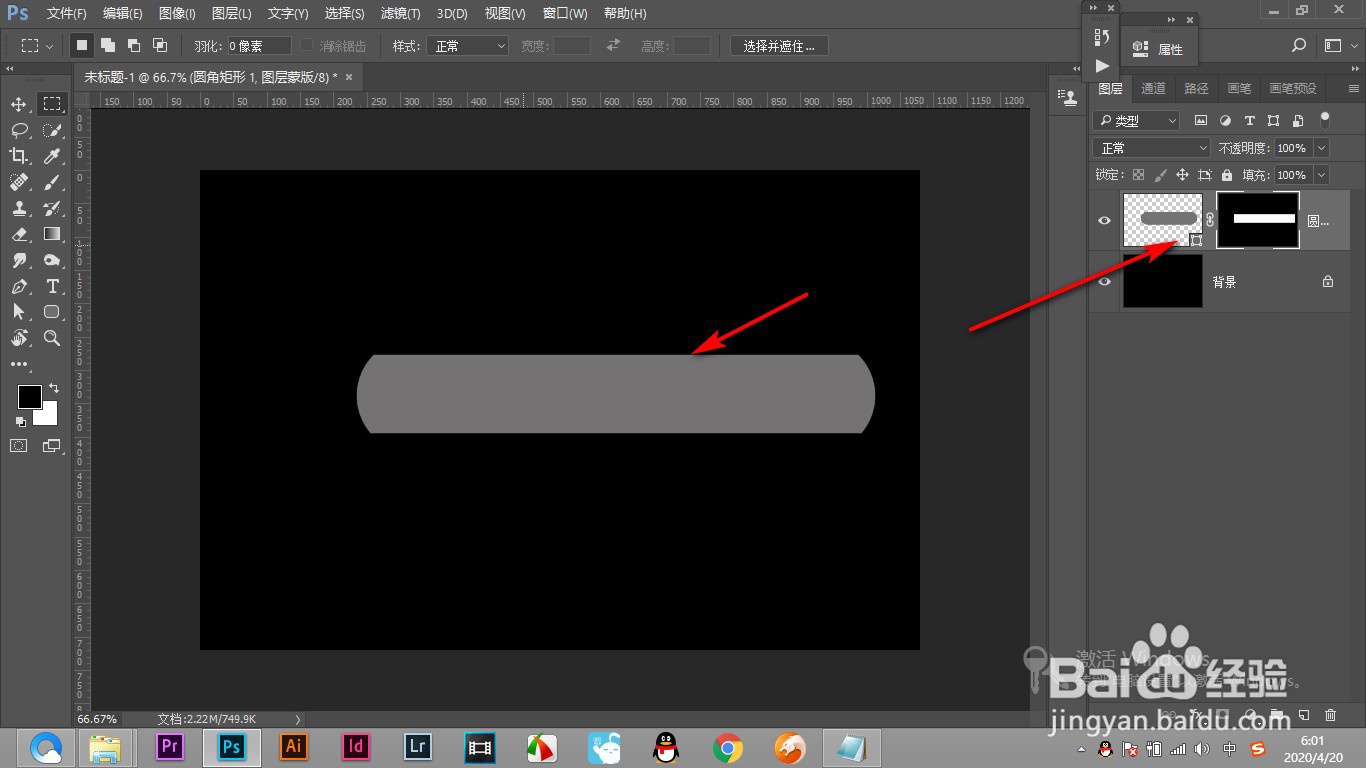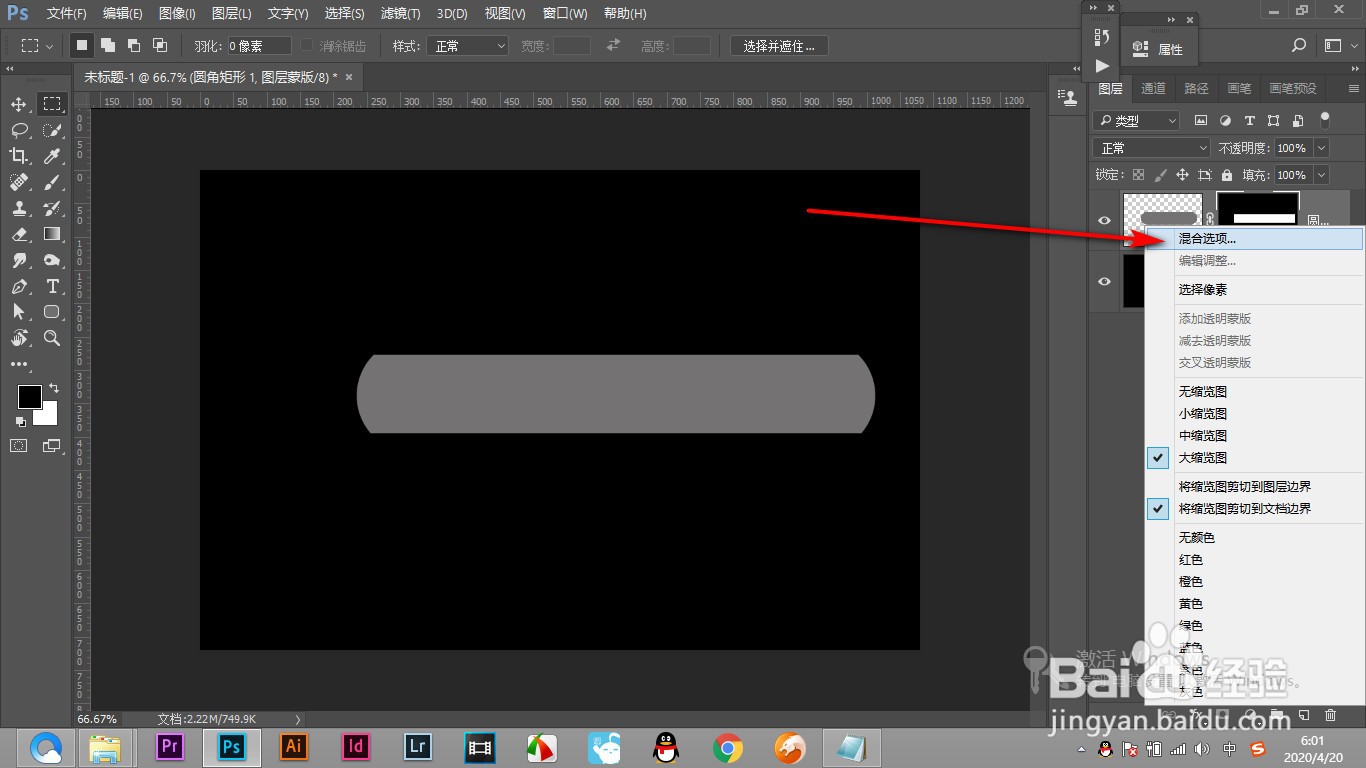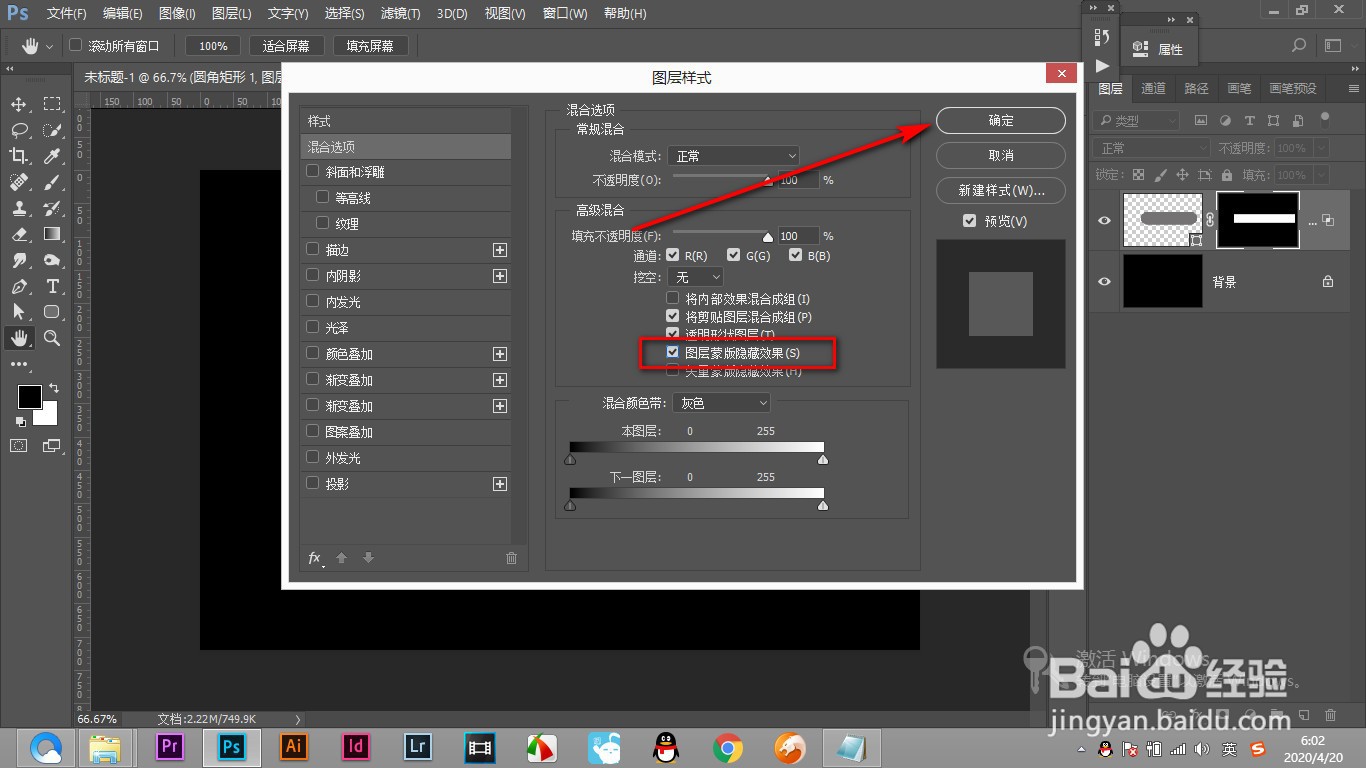PS如何在图层样式中使用图层蒙版隐藏效果
1、1.先绘制出一个圆角矩形来,然后使用选区工具。
2、2.将需要保留的位置用矩形虚线框框选出来。
3、3.然后点击右下角的蒙版按钮,添加一个蒙版。
4、4.这个时候就只保留刚才选区的位置。
5、5.然后鼠标右键图层,点击混合选项。
6、6.在打开的图层样式中勾选图层蒙版隐藏效果。
7、7.点击确定之后就能执行这样的命令了。
声明:本网站引用、摘录或转载内容仅供网站访问者交流或参考,不代表本站立场,如存在版权或非法内容,请联系站长删除,联系邮箱:site.kefu@qq.com。
阅读量:76
阅读量:63
阅读量:37
阅读量:42
阅读量:68